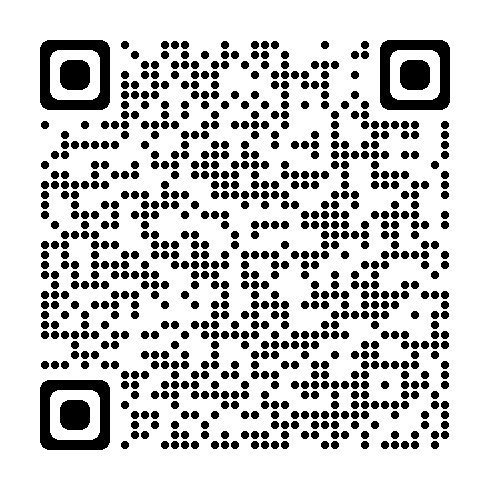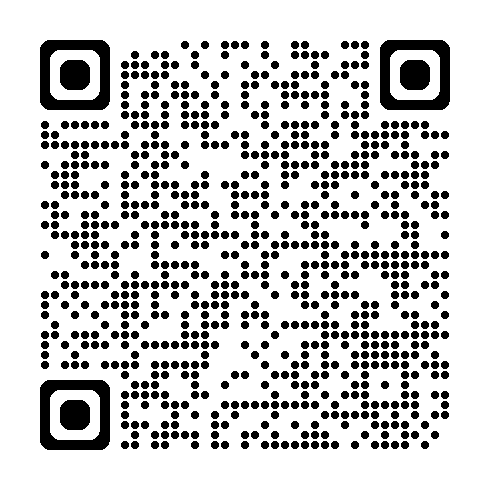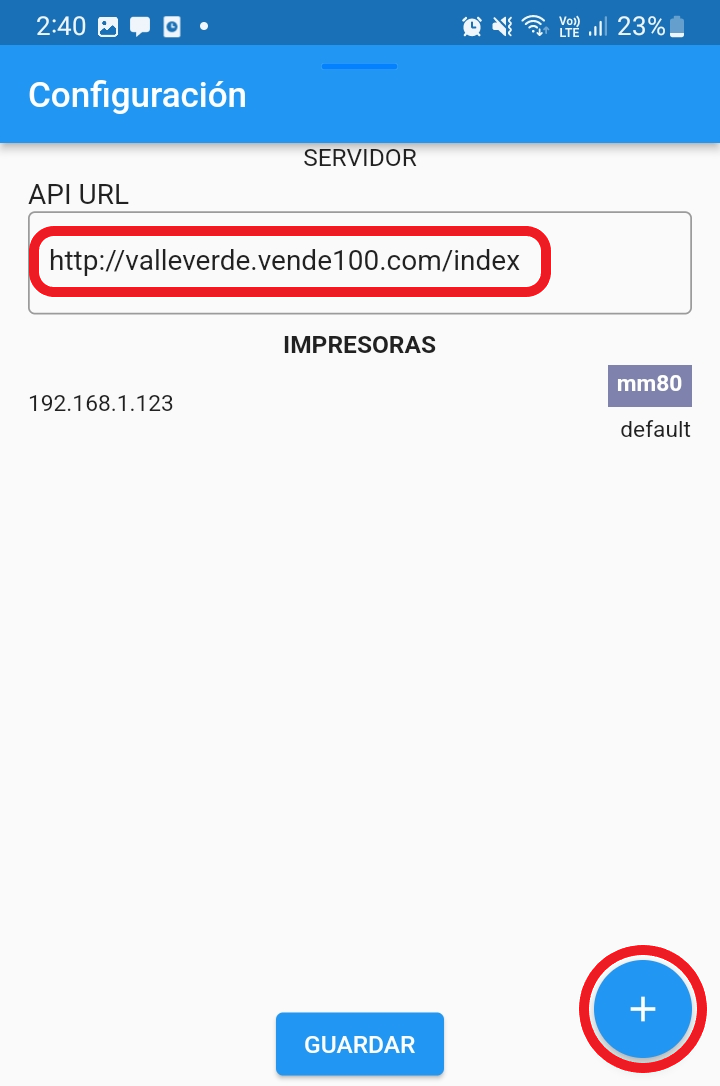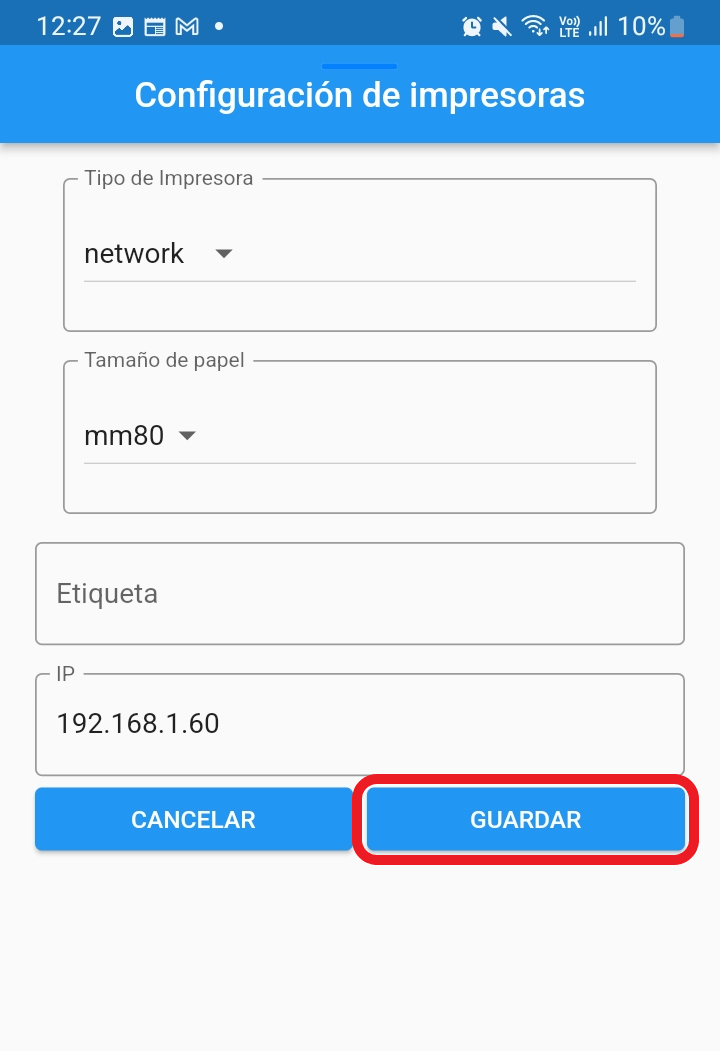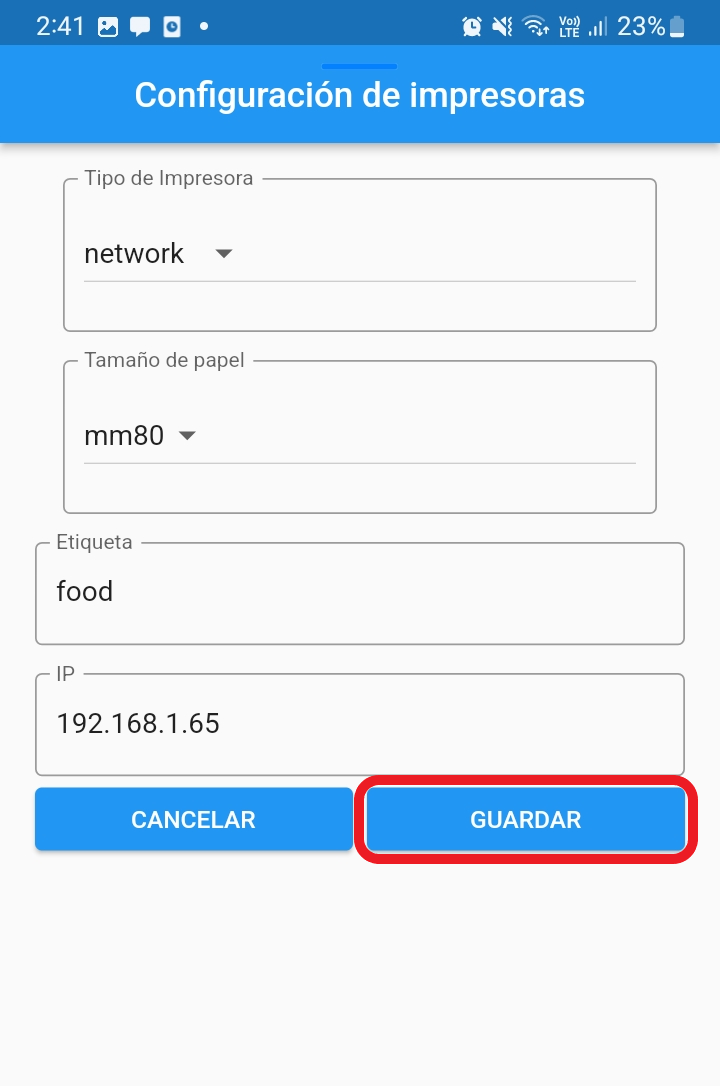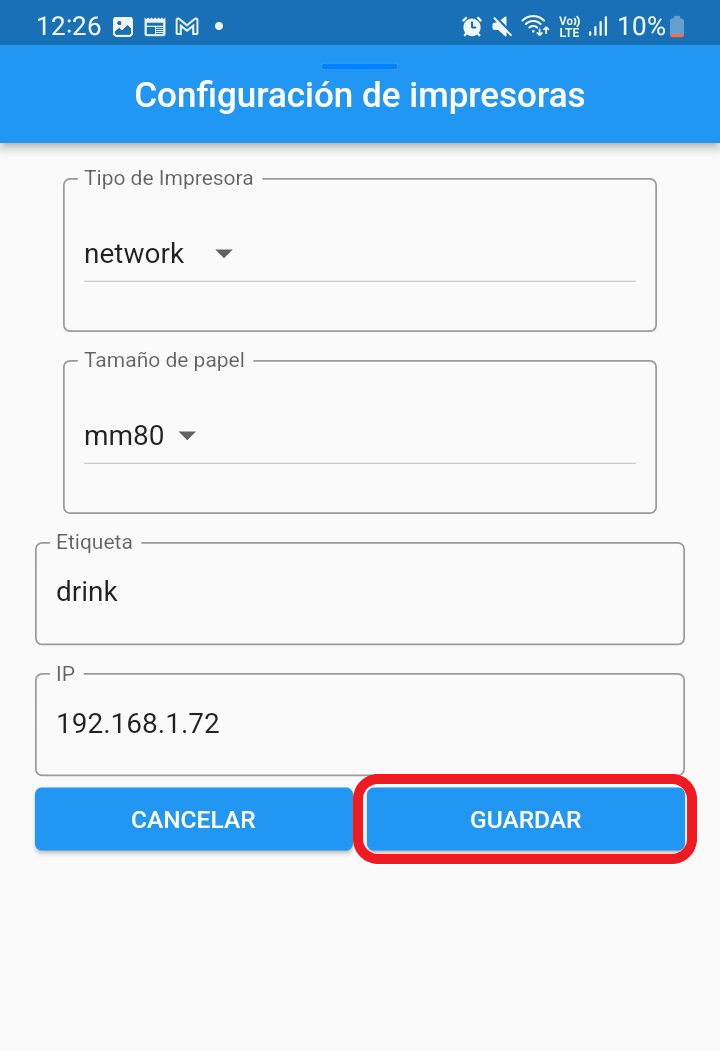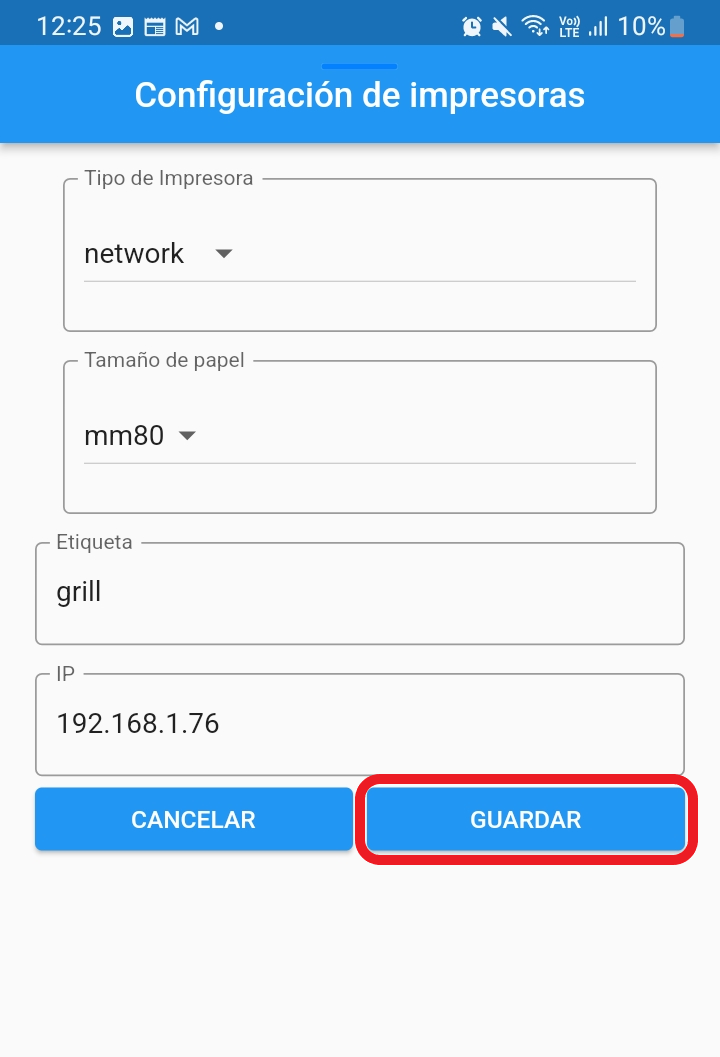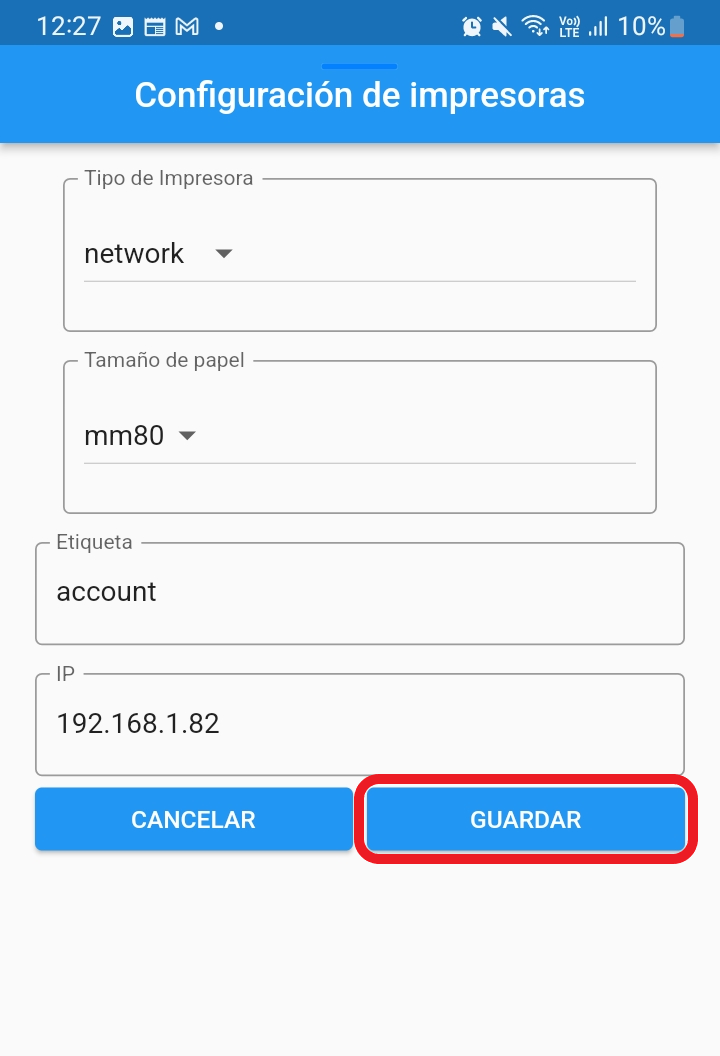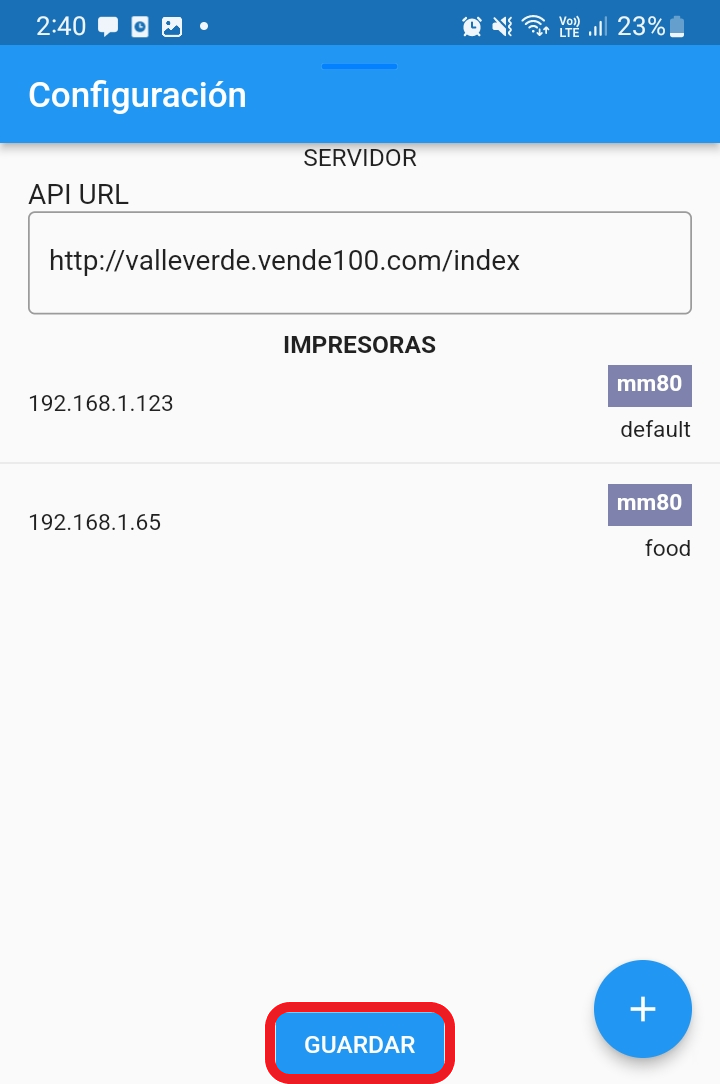Si tienes una empresa dedicado al rubro de restaurante y quieres agilizar el proceso de tomar y enviar los pedidos a la cocina o al bar, Donca ERP te ofrece una solución práctica y eficiente. Con su aplicación Android, puedes instalarla en tu celular o Tablet y usarla para registrar los pedidos de las mesas. La aplicación te permite conectar varias impresoras de red y asignarlas a las distintas áreas del establecimiento, como la cocina, parrilla o bar. Así, puedes imprimir las comandas según el tipo de producto que se solicita y enviarlas directamente a la zona correspondiente.
Recomendación para Utilizar el APK
- Versión Android del Dispositivo: Android 10 o superior
- Memoria RAM del Dispositivo: 6 GB o superior
- Banda Ancha de Internet: 50 Mbps o superior
- Banda ancha de Internet: 50 Mbps o superior
- Ticketera: Conexión a Internet por Cable Ethernet
Configuración de la Aplicación Android
Siga los siguientes pasos a continuación para configurar la aplicación Android de DoncaERP-Restaurante:
- Paso 1: Instalar APK
Para instalar la aplicación en el dispositivo, primero hay que descargar el archivo APK. Se puede hacer desde el siguiente enlace o escaneando el siguiente código QR con la cámara. Para ello contamos con dos versiones del APK según como quieran trabajar los pedidos. Una vez descargado el archivo, hay que abrirlo y seguir los pasos de instalación que aparecen en la pantalla. Al finalizar, se podrá acceder a la aplicación desde el menú principal del dispositivo.
- Paso 2: Ingresar URL del sistema
Para conectar la aplicación con el servicio web, Ingresa la URL en el campo de API URL, y luego hacer clic en el botón más (+) que se encuentra en la esquina inferior derecha.
- Paso 3: Registrar Impresora de Red
Para configurar la impresora, primero debes seleccionar el tipo de impresora como Network. Luego, elige el tamaño del papel que vas a usar. Después, en el campo de etiqueta, puedes escribir una palabra clave para imprimir diferentes tipos de pedidos. Por ejemplo, si escribes [food], se imprimirán solo los platos de comida. Si escribes [grill], se imprimirán solo las parrillas. Si escribes [drink], se imprimirán solo las bebidas. Y si escribes [account], se imprimirá la cuenta de la mesa, si deseas que se imprima todo en la impresora solo deja ese campo en vacío. Por último, el campo IP registra la dirección IP de la impresora. Una vez que hayas completado todos los campos, haz clic en guardar, si deseas agregar otras impresoras repita el mismo proceso.
Configuración de Etiqueta por Defecto: Todo impresión será enviada a la impresora que pertenezca a esa IP.
Configuración de Etiqueta food o cocina: Ingresar la IP de la impresora que se encuentra en el área de la cocina, la etiqueta food es utilizado para las categorías de los productos que por defecto no se encuentran marcadas como bebida o parrilla.
Configuración de Etiqueta drink: Ingresar la IP de la impresora que se encuentra en el área de la barra o bebidas, la etiqueta drink es utilizado para las categorías de los productos que se encuentran marcadas como bebidas.
Configuración de Etiqueta grill: Ingresar la IP de la impresora que se encuentra en el área de la parrilla, la etiqueta grill es utilizado para las categorías de los productos que se encuentran marcadas como parrillas.
Configuración de Etiqueta account: Ingresar la IP de la impresora que se utilizara para imprimir la cuentas de las mesas, para esta etiqueta puedes utilizar la IP de una impresora ya registrada anteriormente con otra etiqueta no hay problema si la IP se repite.
Nota: para quitar de la lista una impresora de red que se ha añadido, pulse la dirección IP de la impresora durante dos segundos y se mostrará la opción de quitar.
- Paso 4: Guardar
Para guardar los cambios realizados en el formulario, hacer click en el botón guardar que se encuentra en la parte inferior de la pantalla. Luego, iniciar sesión con un usuario que tenga el rol de ventas para acceder a las funciones correspondientes.
 Manual Reseller
Manual Reseller